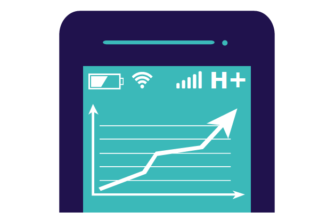Почему вылетают игры и программы на Андроид?
Основные причины сбоев в работе игр, программ и других приложений на android:
- Приложения не были должным образом установлены или обновлены. Возможно, вы недавно обновили прошивку на своем Android-устройстве, но забыли обновить установленные приложения Google Store.
- Отсутствие свободного места на вашем устройстве. Если на вашем смартфоне или планшете критически мало места, следует ожидать ошибок и сбоев при запуске различных приложений, особенно если вы пытаетесь запустить несколько приложений одновременно.
- Плохое подключение к Интернету. Для нормальной работы некоторых приложений требуется стабильное подключение к сети.
Теперь, когда мы выяснили, что может вызывать сбои в работе приложений на Android, пришло время рассмотреть методы, которые помогут вам избавиться от этих сбоев.
Решение проблемы
Текущие версии Android теперь могут называться 7 и выше, если они вызывают крах вашего приложения, вы можете попробовать следующие методы решения:
- Перезагрузите смартфон. Это позволит освободить оперативную память и снизить нагрузку на процессор. Если это действие помогло, но временно, необходимо проанализировать память вашего устройства и удалить ненужное.
- Установите антивирусную программу и просканируйте систему. Если обнаружены проблемы, следуйте инструкциям.
- Очистите кэш затронутого приложения.
В устаревших версиях операционной системы сбои в работе приложений — обычное дело; со временем ситуация будет только ухудшаться. Есть два выхода: купить другой гаджет или проверить наличие обновлений Android:
- Перейдите в раздел «Настройки».
- Перейдите на вкладку О программе, а затем на вкладку Обновление системы.
- Нажмите на «Проверить наличие обновлений», если таковые имеются, нажмите на «Загрузить».
Обычно смартфон сообщает вам о появлении обновлений, игнорировать их не рекомендуется. Если вы долгое время не обновляетесь, не стоит удивляться, почему приложения для Android выходят из строя.
Читайте также: Греется телефон и садится аккумулятор: пора бить тревогу?
Как исправить вылеты приложений на Андроид
Первое, что необходимо сделать, — это проверить версию операционной системы вашего устройства на соответствие минимальным требованиям на странице приложения в Google Play. Если по каким-то другим параметрам ваше устройство не соответствует, не стоит даже пытаться запустить игру/программу.
Проверьте, есть ли обновления на вашем устройстве:
- Перейдите в раздел «Настройки» -> «О телефоне».
- Перейдите на вкладку «Обновление системы».
- Подключитесь к сети Wi-Fi и нажмите «Проверить наличие обновлений». Если на вашем устройстве найдена текущая версия операционной системы, вам будет предложено загрузить и далее установить ее. Все шаги полностью автоматизированы, так что все, что вам нужно сделать, это согласиться со всеми всплывающими сообщениями.
Дополнительные шаги:
- Выполните перепрошивку устройства вручную, используя пользовательские восстановления или прошивку смартфона/планшета.
- Перезагрузка устройства — простое, но очень эффективное действие, которое «убьет» ненужные процессы и освободит оперативную память, также перезагрузка запустит приложение, в котором произошел сбой.
- Разгрузите приложения, работающие в фоновом режиме — в зависимости от вашего устройства нажмите кнопку, которая позволяет увидеть список запущенных в данный момент приложений. Если открыто слишком много приложений/игр, просто завершите их, проведя пальцем в одну сторону.
- Проверьте путь к кэшу игр — в большинстве случаев кэш находится по следующему пути «sdcard/Android/obb/folder_name_with_cache_files». Иногда путь может иметь вид «sdcard/Android/data/folder_name_with_cache_files».
- Выполните очистку системы от мусора и ненужных файлов — остатки файлов после удаления игр/программ, установочные apk-файлы, давно неиспользуемые данные и многое другое может занимать несколько гигабайт памяти на вашем устройстве. Чтобы удалить весь этот хлам, воспользуйтесь следующим руководством — «Как очистить внутреннюю память телефона или планшета android от мусора».
- Проверьте устройство на наличие вирусов — часто приложения с вирусами могут нарушать работу как всей системы, так и отдельных программ/игр. Мы рекомендуем загрузить Doctor.Web или Антивирус Касперского и проверить устройство на наличие вредоносных файлов.
Очистите кэш приложений — иногда программы не хотят работать должным образом из-за огромного скопления данных в кэше. Все, что вам нужно сделать, это удалить накопленные данные.
- Перейдите в раздел «Настройки» -> «Приложения».
- В отобразившемся списке установленных приложений найдите то, которое работает неправильно, и нажмите на него.
- Выберите «Хранилище».
- Сначала нажмите на «Стереть данные», а затем на «Очистить кэш».
Если ни один из вышеперечисленных методов вам не помог, вероятно, пришло время купить новое устройство.